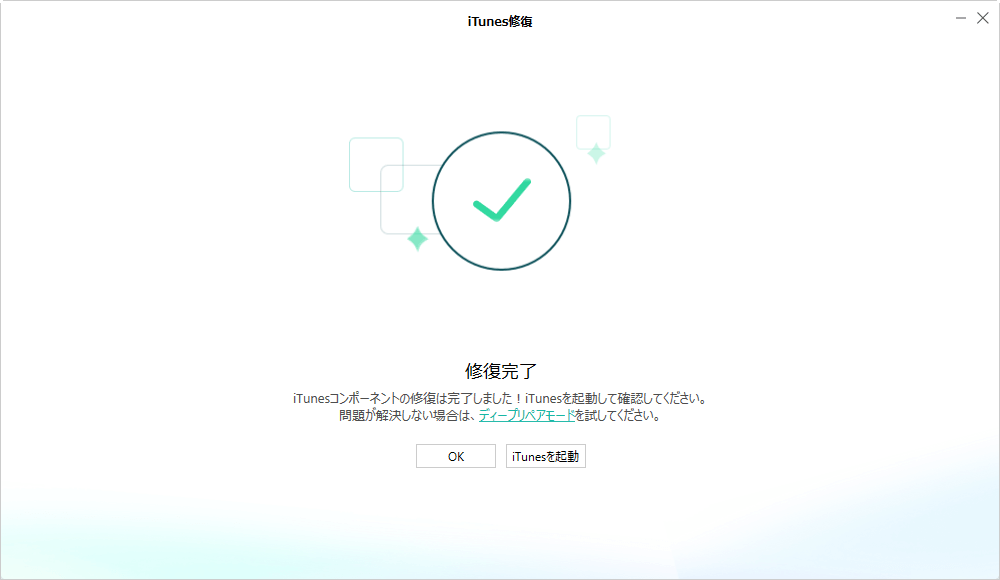iTunes修復
Appleによって開発され、iOSデバイスのコンテンツを管理するために使用されるデスクトップソフトウェアであるiTunesですが、機能しない時もあります。たとえば、iOSデバイス認識/接続/同期できませんなど。これらの状況が発生した場合、AnyFixは問題を解決するのに役立ちます。AnyFixを十分に活用するには、次のガイドに従ってください。
ステップ 1: 準備
以下のことを行ってください:
- AnyFixをパソコンにインストール&立ち上げ
- 「iTunes修復」項目に入る
AnyFixを起動し、「iTunes修復」をクリックしてください。
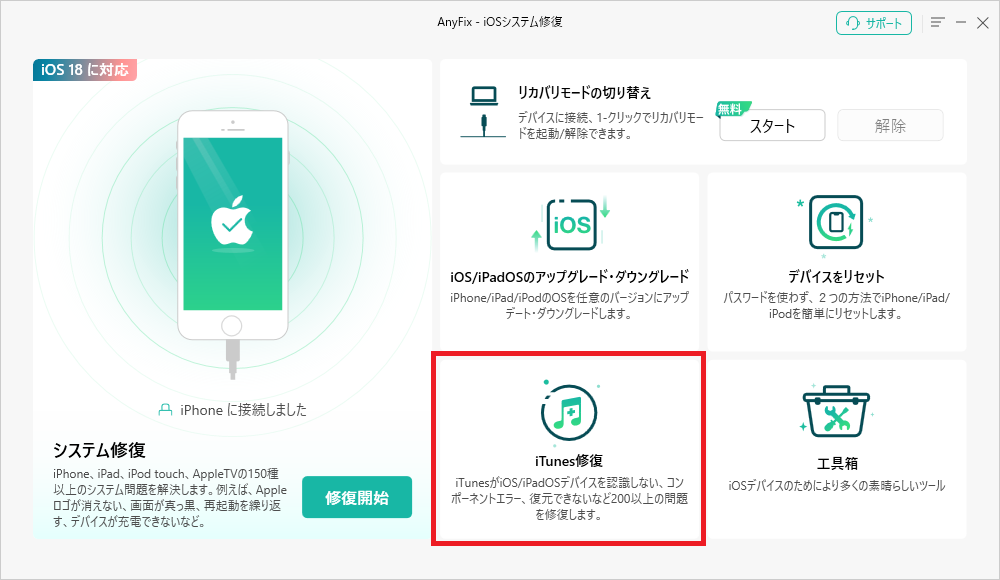
ステップ 2: 分析
以下のことを行ってください:
- iTunesインストール/ダウンロード/インストールエラーを選択
 をクリック
をクリック- 解析が完了するまでしばらくお待ちください
「iTunes修復」項目に入ると、iTunesインストール/ダウンロード/インストールのエラー、iTunes接続/バックアップ/復元のエラー、iTunes同期/CDBのエラーとほかのiTunesエラの4種類のiTunesエラーは表示されます。
ここでは、iTunesインストール/ダウンロード/インストールのエラーを例にします。
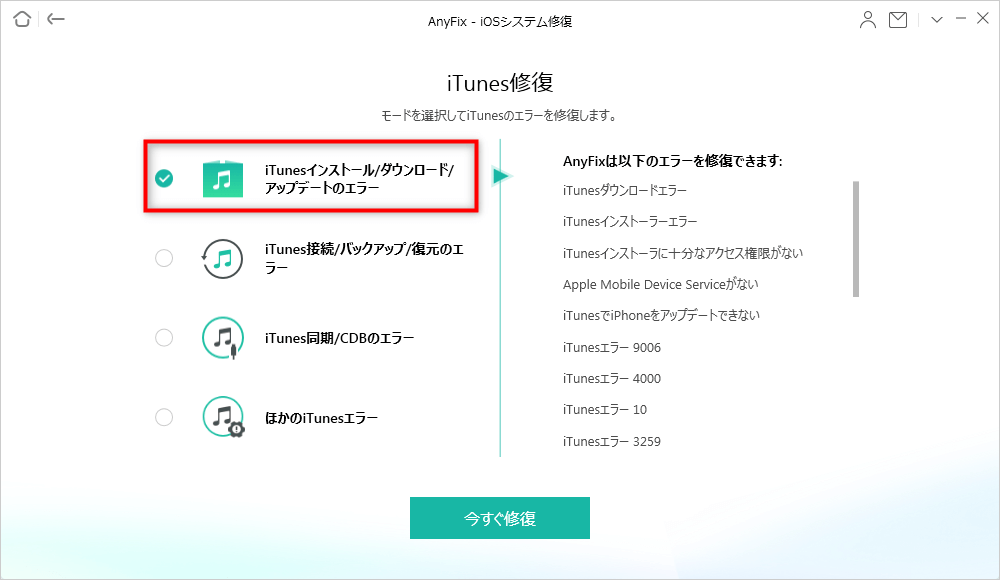
iTunes同期/CDBのエラーを修復したい場合は、USB経由でiOSデバイスをパソコンに接続する必要があります。
すると、分析は始まります。
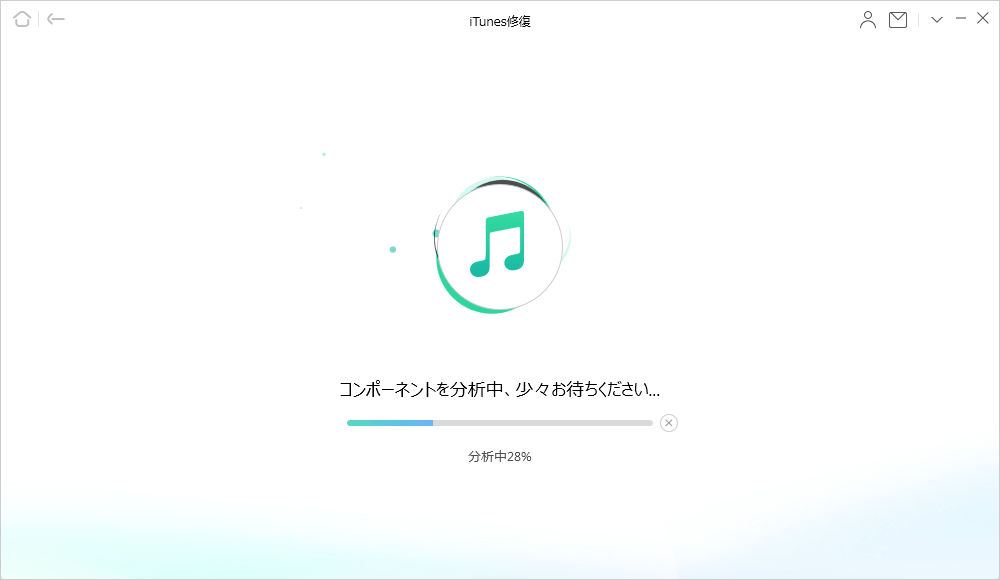
ステップ 3: 修復
以下のことを行ってください:
- AnyFixに管理者権限を許可する
- iTunesコンポーネントを修復
- 修復が完了するまでしばらくお待ちください
解析が完了したら、![]() をクリックしてください。
をクリックしてください。
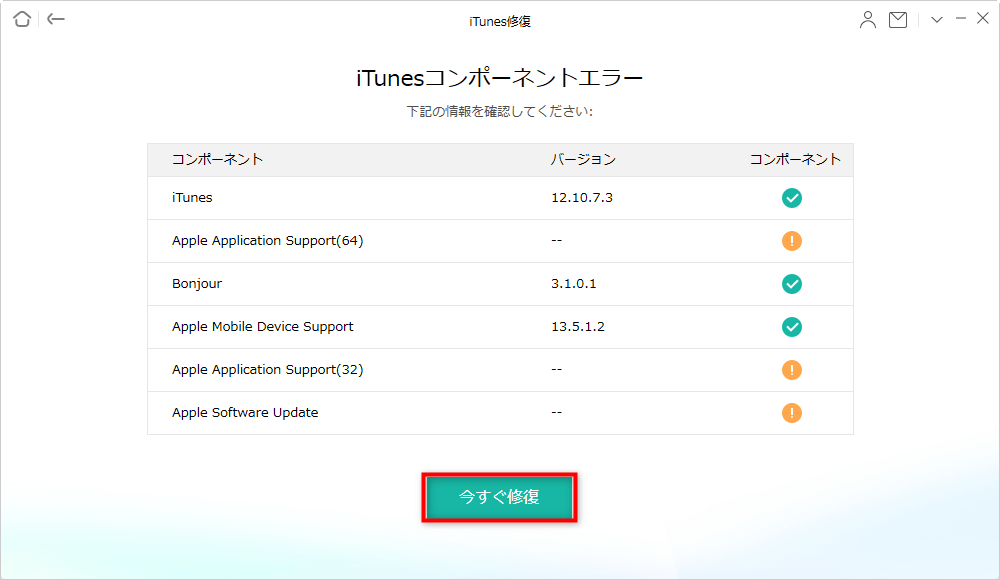
すると、AnyFixに管理者権限を許可するような指示が表示されます。![]() をクリックします。
をクリックします。
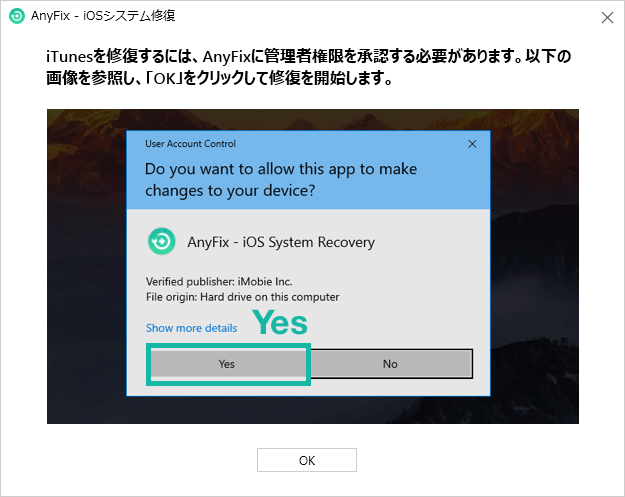
すると、修復プロセスは始まります。
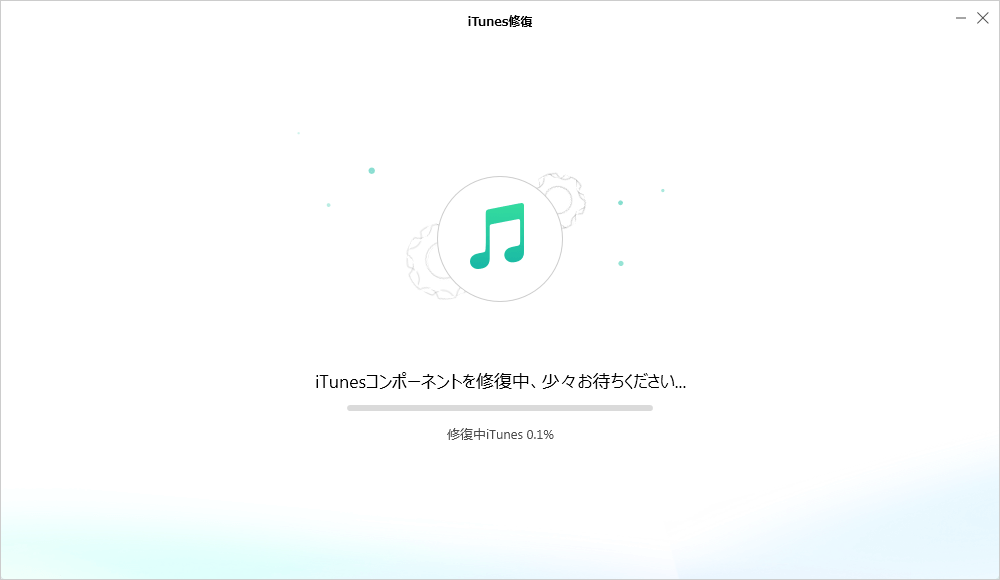
修復が完了したら、次のような画面は表示されます。![]() をクリックして確認することができます。問題が解決されない場合、ディープリペアモードを使って修復してください。
をクリックして確認することができます。問題が解決されない場合、ディープリペアモードを使って修復してください。![]() をクリックすることで、ホーム画面に戻れます。
をクリックすることで、ホーム画面に戻れます。